1. 安装conda
官网安装地址:https://docs.anaconda.com/anaconda/install/linux/
下载Installer
python
curl -O https://repo.anaconda.com/archive/Anaconda3-2024.06-1-Linux-x86_64.sh注:可以到这里查看和选择适合的版本:https://repo.anaconda.com/archive/
注:如果遇到curl: (60) SSL certificate problem: certificate has expired,可以加上-k选项来忽略SSL证书检查。
执行安装:
python
bash ~/Downloads/Anaconda3-2024.06-1-Linux-x86_64.sh一路按enter, 中间会提示查看和同意license。

选择自己的安装目录

手动初始化conda环境:
python
source <PATH_TO_CONDA>/bin/activate
conda init执行完毕后conda会提示"Thank you for installing Anaconda3!"表示安装完成。
配置每次打开shell时,是否有默认的环境:
python
# The base environment is activated by default
conda config --set auto_activate_base True
# The base environment is not activated by default
conda config --set auto_activate_base False如果配置为true,则每次打开终端会自动进入base环境。
2. 环境管理
2.1 配置镜像源
为了加速 conda 包的下载速度,你可以配置国内的镜像源(如清华大学的镜像源),编辑 ~/.condarc 文件:
python
channels:
- https://mirrors.tuna.tsinghua.edu.cn/anaconda/pkgs/main/
- https://mirrors.tuna.tsinghua.edu.cn/anaconda/pkgs/free/
- https://mirrors.tuna.tsinghua.edu.cn/anaconda/pkgs/r/
- https://mirrors.tuna.tsinghua.edu.cn/anaconda/pkgs/msys2/
show_channel_urls: true重新加载conda配置:conda clean -i
2.2 创建环境
先查看目前有哪些环境
python
# 或conda info --envs
conda env list
由于是刚安装的conda,所以只有base一个环境。
注:环境可以认为是python全部库的复制。
创建python环境:
- myenv: 环境的名称
- X.X:希望安装的Python版本号
为什么要创建新的环境?每个库都有不同的版本,每个版本都有不同的依赖关系,如果多个项目的python环境混用,很快就会陷入各种库的依赖冲突的泥潭中。
python
conda create --name myenv python=X.X
# 或者:conda create --name myenv python=X.X anaconda如果带anaconda后缀,将复制完整的anaconda软件包,大概900多M。
如果不带anaconda后缀,将只复制python环境。
2.3 环境激活
激活环境
python
conda activate myenv在新版本的conda中(从4.6开始),source activate和deactivate命令被标记为弃用。
退出当前环境:要从当前激活的环境中退出,你可以使用:
python
conda deactivate但是每次进来都要手动激活环境很麻烦,可以通过修改用户的shell配置文件来实现自动激活虚拟环境。
shell的默认配置文件是 ~/.bashrc(或 ~/.bash_profile),打开并在文件最后输入激活指定环境的命令。
python
conda activate myenv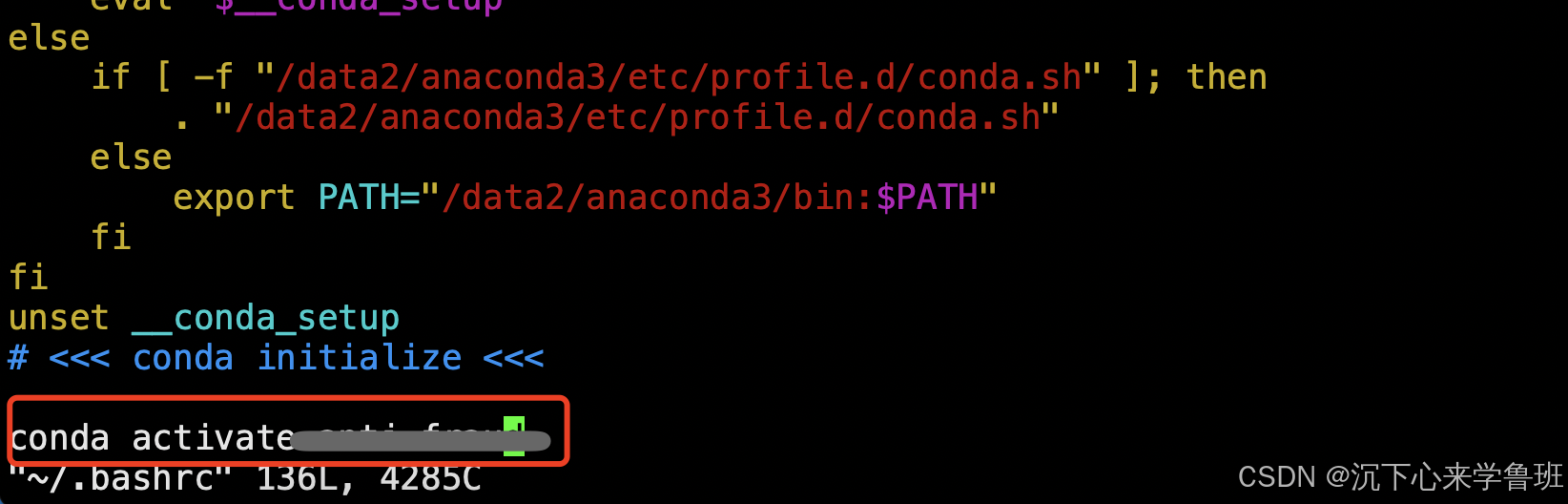
保存后,后续每次打开ssh窗口,就会自动激活指定的虚拟环境。
3. 包管理
3.1 常用的包管理命令
- 安装包:
conda install <package_name> - 更新包:
conda update <package_name> - 删除包:
conda remove <package_name> - 查看已安装的包:
conda list <package_name> - 查看可以安装的版本:
conda search <package_name> --info
3.2 安装pytorch
这里有个误区,如果直接执行conda install pytorch 来安装pytorch,它默认安装的是cpu版本的pytorch。
此时,如果在pytorch中使用cuda时,会报如下 错误:
python
import torch
tensor = torch.Tensor(3, 5).to('cuda')
tensor
shell
---------------------------------------------------------------------------
AssertionError Traceback (most recent call last)
Cell In[6], line 3
1 import torch
----> 3 tensor = torch.Tensor(3, 5).to('cuda')
4 tensor
File /data2/anaconda3/envs/anti-fraud/lib/python3.12/site-packages/torch/cuda/__init__.py:284, in _lazy_init()
279 raise RuntimeError(
280 "Cannot re-initialize CUDA in forked subprocess. To use CUDA with "
281 "multiprocessing, you must use the 'spawn' start method"
282 )
283 if not hasattr(torch._C, "_cuda_getDeviceCount"):
--> 284 raise AssertionError("Torch not compiled with CUDA enabled")
285 if _cudart is None:
286 raise AssertionError(
287 "libcudart functions unavailable. It looks like you have a broken build?"
288 )
AssertionError: Torch not compiled with CUDA enabled即使不甘心,用torch.cuda.is_available()来检测,仍然是False。
python
import torch
torch.cuda.is_available()
> False正确的安装方式是要安装与你机器上cuda兼容的pytorch版本。先确认本地的cuda版本:
python
nvcc --version如果没有安装cuda驱动或需要更新驱动,可以到nvidia官网下载:https://www.nvidia.com/download/index.aspx?lang=cn
python
nvcc: NVIDIA (R) Cuda compiler driver
Copyright (c) 2005-2022 NVIDIA Corporation
Built on Mon_Oct_24_19:12:58_PDT_2022
Cuda compilation tools, release 12.0, V12.0.76
Build cuda_12.0.r12.0/compiler.31968024_0然后去pytorch官网选择适合自己环境的pytorch版本:
pytorch官网地址:https://pytorch.org/
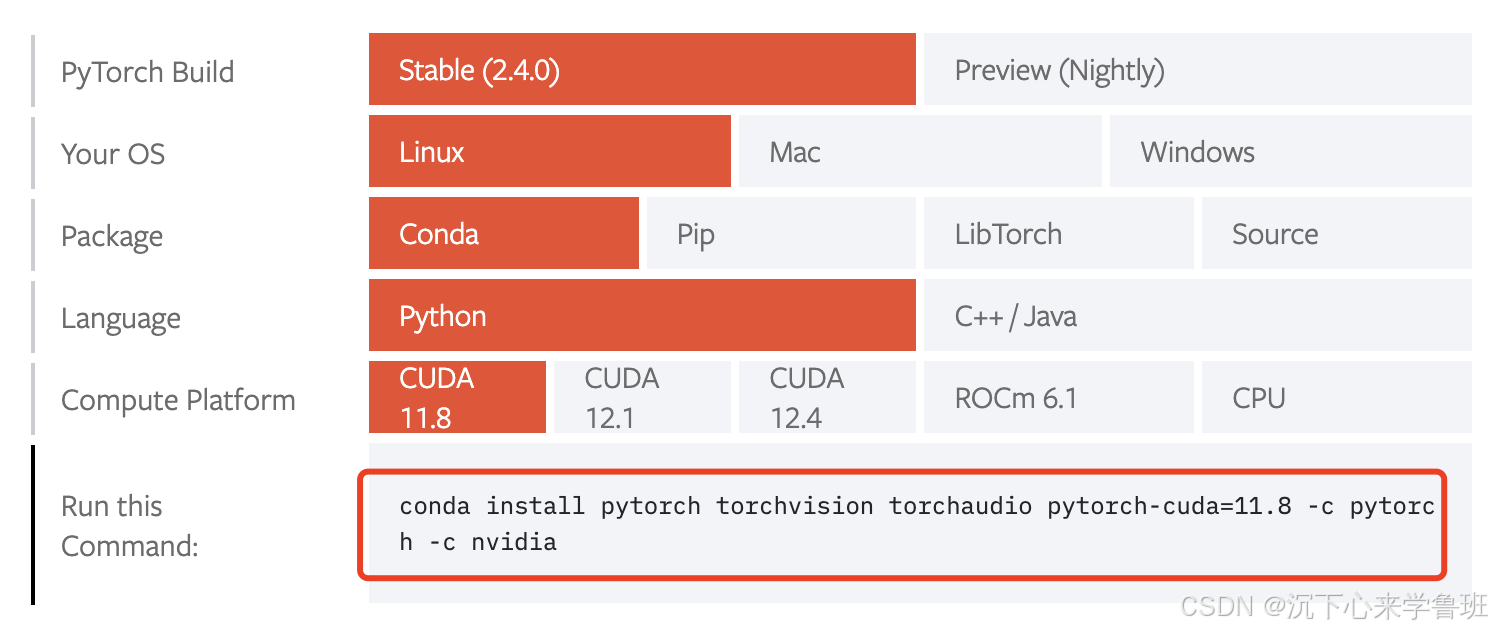
注:上面nvcc命令查到的cuda版本是12.0,但pytorch官网没有提供cuda 12.0的可选择版本,保险起见,选择了低于12.0的11.8作为兼容版本安装。
选择好后,会自动生成上面红框中的安装命令,再返回自己的机器上执行安装:
python
conda install pytorch torchvision torchaudio pytorch-cuda=11.8 -c pytorch -c nvidia安装进度如下图所示,要安装的包很多,需要很长时间等待。

安装完后,验证安装结果:
python
import torch
tensor = torch.Tensor(3, 5).to('cuda')
torch.cuda.is_available(), tensor
python
(True,
tensor([[4.2039e-45, 4.2039e-45, 1.2612e-44, 2.9427e-44, 0.0000e+00],
[0.0000e+00, 0.0000e+00, 1.4013e-43, 0.0000e+00, 4.2039e-45],
[4.2039e-45, 3.0829e-44, 3.2230e-44, 0.0000e+00, 0.0000e+00]],
device='cuda:0'))3.3 关于conda和pip
在安装python包时,初学者可能会有一个疑问,一个包即可以用conda安装,也可以用pip来安装。那如果先后用conda 和pip 都执行了pytorch的安装(如下命令),最终结果是什么呢?
$ conda install pytorch
$ pip install torch最终会发生替换,因为不论用哪种方式安装,最终都是安装到了python环境的 site-packages 目录,,后安装的包会覆盖先前安装的包。
附:环境错误收集
错误1:引入pytorch时报import error
python
>>> import torch
Traceback (most recent call last):
File "<stdin>", line 1, in <module>
File "/data2/anaconda3/envs/python3_10/lib/python3.10/site-packages/torch/__init__.py", line 239, in <module>
from torch._C import * # noqa: F403
ImportError: /data2/anaconda3/envs/python3_10/lib/python3.10/site-packages/torch/lib/../../nvidia/cusparse/lib/libcusparse.so.12: symbol __nvJitLinkAddData_12_1 version libnvJitLink.so.12 not defined in file libnvJitLink.so.12 with link time reference原因 :pytorch与CUDA库版本不匹配导致,因为起先选择了cuda12.1(大于12.0)版本的pytorch,安装完后与本地的cuda12.0不匹配。
解法:重新选择了cuda11.8版本的pytorch。